ChemDraw教程:如何绘制中间体结构
1、在本实例指导中,将讲解ChemDraw绘制中间体结构的步骤,学习如何用钢笔工具在环的中间体结构上加曲线箭的形状定型。
使用ChemDraw绘制中间体结构实例之前先进行以下操作:
(1)从File菜单选择New document。
(2)从file菜单选择Save as,出现存储对话框。
(3)在对话框的文件名框中,输入tul2.cdx。
(4)选择存储格式,在其中存储文件。
(5)单击OK按钮。

2、建立一个环己烷环
(1)在工具板上选择环己烷环工具,见下图左。
(2)在文件窗口定位。
(3)单击建立一个环,见下图右。

3、去掉环的某一部分键
(1)在工具板上选择橡皮工具,见下图左。
(2)在环的顶部定位,出现选择块,见下图中。
(3)单击消除该原子及其两个键,见下图右。
【注意】也可分别在两个键的中间定位而分别消除。
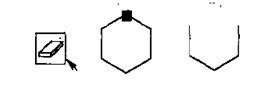
4、添加一个键
(1)在工具板上选择实键工具,见下图左。
(2)在C2原子上定位,见下图中(图中加键位为C2)。
(3)单击加键,见下图右。

5、添加第二个键
(1)在C4原子上定位,见下图左。
(2)单击加另外一个键,见下图右。
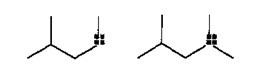
6、5.按动添加第三个键
(1)继续把鼠标放在C4原子上。
(2)确定方位(向右上方)按动鼠标即可添加第三个键,见下图。

7、添加一个双键
(1)在C2原子上定位。
(2)在键上面从C2按动到C3,即可建立一个双键,见下图。
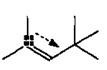
8、变化双键中单键的位置
(1)在双键的中心上定位,见下图左。
(2)单击(不要拖),把在上面的单键变换到下面,见下图右。

9、添加一个氧负离子
(1)在原子上定位。
(2)双击原子打开文本框,见下图左。
(3)输入O,在Text菜单的style子菜一单中选上角标并输入“-”符号,见下图右。

10、添加一个OH原子标记
(1)在最右面原子上定位。
(2)双击原子打开文本框,见下图左。
(3)输入OH,见下图右。

11、建立一条表示电子的倾向曲线箭
以上结构图形结束,下一步需要用箭头来表示电子的倾向正规,因而需要用笔工具来定型箭:
(1)在工具板上选择笔工具,见下图左一。
(2)在Curves菜单中选择Arrow at End命令。
(3)在双键附近定位,此点是电子开始指向的起点;
(4)向右下拖曳,然后放开鼠标,此时出现笔工具虚线,但在工具板上的箭工具太见下图。
(5)把光标定位在箭头停止的位置。
(6)单击建立一条曲线箭,见下图右起第二个。
(7)按Esc键退出绘制模式,曲箭旁的笔工具虚线消失。

12、对曲线箭的形状进行调整
(1) 在曲线箭的中心定位(出现选择块),见下图左一。
(2)单击曲线箭进入编辑状态,此时出现笔工具虚线,见下图左二。
(3)用小手形光标选中箭头尖移动,放开鼠标,出现另一条笔工具虚线,见下图右二
(4) 按动两下端虚线柄,此时曲线箭随移动方向变化,见下图右一。
(5) 当达到理想形状时,按Ese键,退出绘制模式。

13、最后的工作
(1)用阴影框框起图形
(2)从File菜单选择Save命令。
(3)从File菜单选择Close命令。